Eingedrungene Schadsoftware wurde erkannt
Schadsoftware kann auf vielen Wegen in das System gelangen. Mögliche Infektionswege sind Webseiten, freigegebene Ordner, E-Mails oder Wechselmedien (USB-Sticks, externe Festplatten, CDs, DVDs usw.).
Wenn Ihr Computer die Symptome einer Malware-Infektion aufweist (Computer arbeitet langsamer als gewöhnlich, hängt sich oft auf usw.), sollten Sie folgendermaßen vorgehen:
1.Klicken Sie auf Computer prüfen.
2.Klicken Sie auf Smart-Prüfung (weitere Informationen siehe Abschnitt Smart-Prüfung).
3.Nachdem die Prüfung abgeschlossen ist, überprüfen Sie im Log die Anzahl der geprüften, infizierten und gesäuberten Dateien.
Wenn Sie nur einen Teil Ihrer Festplatte prüfen möchten, wählen Sie Benutzerdefinierte Prüfung und anschließend die Bereiche, die auf Viren geprüft werden sollen.
Das folgende allgemeine Beispiel zeigt, wie ESET Cyber Security Pro mit Schadsoftware umgeht. Angenommen, der Echtzeit-Dateischutz verwendet die Standard-Säuberungsstufe und erkennt eine eingedrungene Schadsoftware. Der Echtzeit-Dateischutz wird versuchen, den Schadcode aus der Datei zu entfernen oder die Datei zu löschen. Ist für den Echtzeitschutz keine vordefinierte Aktion angegeben, müssen Sie in einem Warnungsfenster zwischen verschiedenen Optionen wählen. In der Regel stehen die Optionen Säubern, Löschen und Keine Aktion zur Auswahl. Es wird nicht empfohlen, die Option Keine Aktion zu wählen, da sonst die infizierte(n) Datei(en) nicht behandelt werden. Wählen Sie diese Option nur, wenn Sie sich sicher sind, dass die Datei harmlos ist und versehentlich erkannt wurde.
Säubern und löschen
Wählen Sie „Säubern“, wenn eine Datei von einem Virus mit Schadcode infiziert wurde. In einem solchen Fall sollten Sie zuerst versuchen, den Schadcode aus der infizierten Datei zu entfernen und ihren Originalzustand wiederherzustellen. Wenn die Datei ausschließlich Schadcode enthält, wird sie gelöscht.
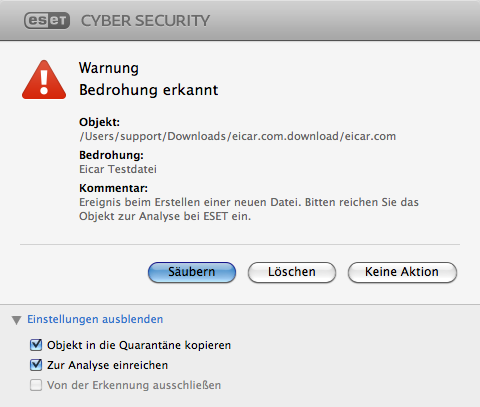
Dateien in Archiven löschen
Im Standardmodus der Aktion „Säubern“ wird das gesamte Archiv nur gelöscht, wenn es ausschließlich infizierte Dateien enthält. Archive, die auch nicht infizierte Dateien enthalten, werden also nicht gelöscht. Die Option Automatisch säubern sollten Sie hingegen mit Bedacht einsetzen, da in diesem Modus alle Archive gelöscht werden, die mindestens eine infizierte Datei enthalten, und zwar unabhängig vom Status der übrigen Archivdateien.
